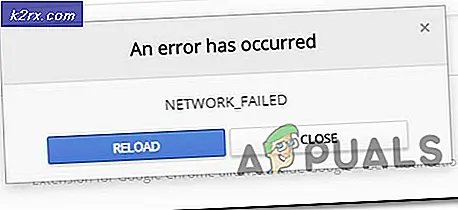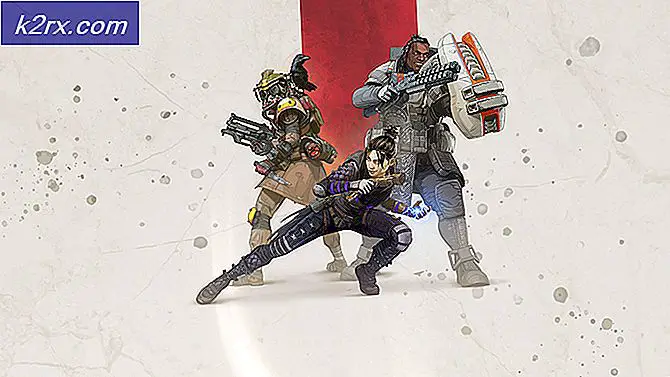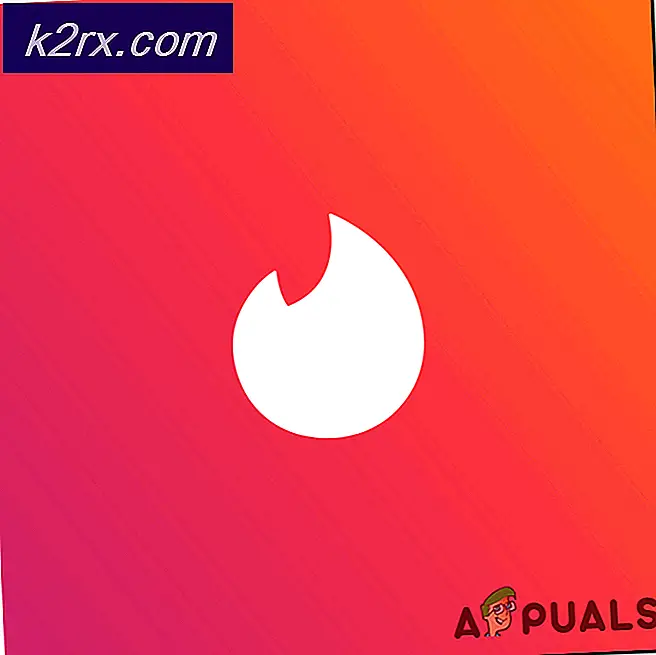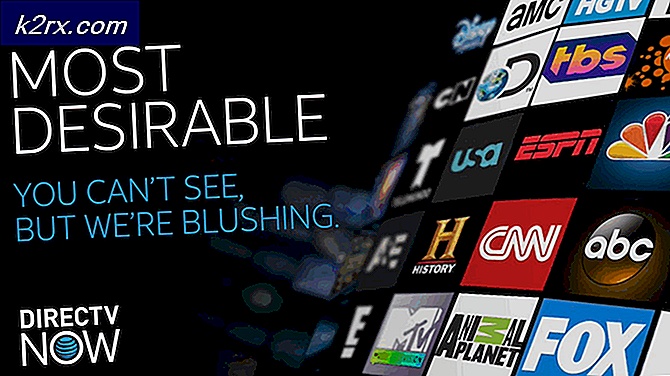Fix: Denne app kan ikke åbnes i Windows 10
Der er en række problemer, der opstår, når brugerne opgraderer til den nyeste version af desktop OS ved hjælp af Microsoft, dvs. Windows 10 .
Et af disse spørgsmål er relateret til de Microsoft Store-apps, som Microsoft udgav sammen med Windows 10.
Nogle af disse apps, der forårsager denne fejl, er Maps, News, People, Microsoft Office Touch Preview, Billeder og Butik osv.
Så når brugere åbner disse apps, får de en fejlmeddelelse, der siger, at denne app ikke kan åbne, og den beder om at lukke fejlvinduet, der begrænser apps til at starte.
Årsager bag dette problem:
Den væsentligste årsag til dette problem i Windows 10 er blevet fastslået af Microsoft, og det er relateret til Windows Store licensing Service . Ifølge Microsoft giver Windows Store licens til alle apps, og når det er tidsindstillet eller udløbet; Windows butik kan ikke genkøre apps, hvis licensen allerede eksisterer, uanset om licensen er udløbet eller ej. Så når du kører nogen af de apps, der forårsager dette problem, kan appen ikke erhverve en ny licens ved opstart, og det forårsager derfor, at denne fejlmeddelelse vises. Geninstallation af apps fungerer også ikke i denne henseende.
Løsninger til løsning af denne fejl:
Der er mange måder at rette op på dette problem i Windows 10. Du kan følge med og prøve de metoder, der er angivet nedenfor.
Metode nr. 1: Fixing License Service:
Som jeg nævnte i årsagerne til denne fejlmeddelelse, kan fastsættelse af licenstjenesten føre til en bedre vendingstid. For at få det gjort, følg nedenstående trin.
1. Alt du skal gøre i starten er at åbne Notepad- applikationen ved at søge inde i Cortana og klikke på søgeresultaterne. Indsæt følgende kode inde i Notesblok og gem filen som et flagermus ved at trykke på Ctrl + S- tasterne på tastaturet.
Bemærk: Sørg for, at fie-udvidelsen er gemt som .bat
ekko off
net stop clipsvc
PRO TIP: Hvis problemet er med din computer eller en bærbar computer / notesbog, skal du prøve at bruge Reimage Plus-softwaren, som kan scanne lagrene og udskifte korrupte og manglende filer. Dette virker i de fleste tilfælde, hvor problemet er opstået på grund af systemkorruption. Du kan downloade Reimage Plus ved at klikke herhvis% 1 "== (
echo ==== TILBAGE OP LOKALE LICENSER
flyt% windir% \ serviceprofiler \ localservice \ appdata \ local \ microsoft \ clipsvc \ tokens.dat% windir% \ serviceprofiler \ localservice \ appdata \ local \ microsoft \ clipsvc \ tokens.bak
)
hvis% 1 "== gendan (
ekko ==== RECOVERING LICENSER FRA BACKUP
kopi% windir% \ serviceprofiler \ localservice \ appdata \ local \ microsoft \ clipsvc \ tokens.bak% windir% \ serviceprofiler \ localservice \ appdata \ local \ microsoft \ clipsvc \ tokens.dat
)
net start clipsvc
2. Udfør flagermusfilen ved at højreklikke på den og vælge Kør som administrator . Under denne udførelse stoppes licens tjenesten, og cacherne bliver omdøbt.
3. Nu skal du afinstallere de apps, der berøres af dette problem, og geninstallere dem fra Windows Store. Start appsne, og du vil se dine apps fuldt funktionelle.
Metode # 2: Kør Windows Store Fejlfinding
Du kan også køre Windows Store-fejlfindingsprogrammer for at løse problemerne i forbindelse med apps, der ikke åbnes i Windows 10. Gå til dette link, og kontroller metode nr. 1 for at køre Windows Store-fejlfinding.
Så disse metoder vil helt sikkert vise sig at være de ultimative løsninger til dine problemer.
PRO TIP: Hvis problemet er med din computer eller en bærbar computer / notesbog, skal du prøve at bruge Reimage Plus-softwaren, som kan scanne lagrene og udskifte korrupte og manglende filer. Dette virker i de fleste tilfælde, hvor problemet er opstået på grund af systemkorruption. Du kan downloade Reimage Plus ved at klikke her